- مؤلف Lauren Nevill [email protected].
- Public 2024-01-11 01:05.
- آخر تعديل 2025-01-23 15:16.
يوجد حاليًا مجموعة كبيرة من المتصفحات للعمل المريح على الإنترنت ، يعد Opera أحد المتصفحات الرائدة. العديد من المواقع ديناميكية وتتغير القراءات على الصفحة. لرؤية التغييرات ، تحتاج إلى تحديث الصفحة.

تعليمات
الخطوة 1
تم تصميم معظم صفحات الويب الحديثة بحيث يتم تحديثها تلقائيًا ، مما يعني أنك لست بحاجة إلى تحديث الصفحة يدويًا. ومع ذلك ، إذا كانت سرعة الاتصال بطيئة ، فقد يتجمد تحديث الصفحة ، ثم يتعين عليك استخدام وظائف المتصفح.
الخطوة 2
لتحديث الصفحة ، ألق نظرة على الشريط العلوي لأدوات التنقل في Opera "Address Bar". سيكون هناك العديد من الرموز: سهم لليسار (للصفحة السابقة) ، وسهم لليمين (للصفحة التالية) ، وسهم مستدير (تحديث). أنت بحاجة إلى الأخير. اضغط عليها وسيتم التحديث. عندما يتم عرض علامة تقاطع بدلاً من سهم مستدير ، فهذا يعني أن الصفحة لا تزال قيد التحميل. إذا قمت بالنقر فوقه ، ستتوقف عناصر الصفحة عن التحميل وسترى رمز سهم مستدير.
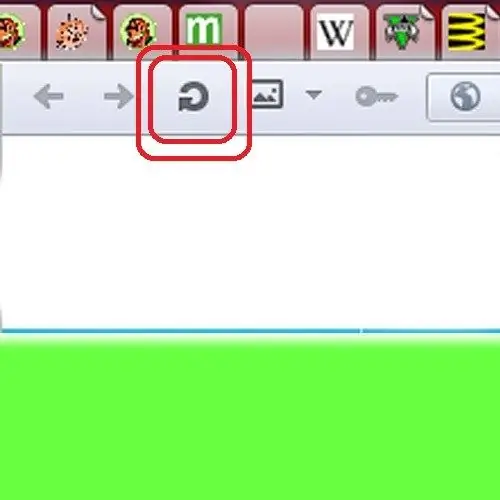
الخطوه 3
قد لا يتم تكوين عرض أدوات التنقل في متصفحك. للعرض ، انقر فوق شعار المتصفح في الزاوية اليسرى العليا. في قائمة السياق ، انتقل إلى علامة التبويب "أشرطة الأدوات". في القائمة التي تفتح ، حدد المربع بجوار عنصر "لوحة العناوين".
الخطوة 4
يمكن أيضًا تحديث الصفحة بالضغط على مفتاح التشغيل السريع أو مجموعة المفاتيح. لإيقاف تحميل الصفحة ، تحتاج إلى الضغط على زر Esc. اضغط F5 لتحديث الصفحة. يُستخدم هذا الزر افتراضيًا في جميع المتصفحات تقريبًا وفي نظام التشغيل لتحديث النوافذ. يمكنك أيضًا استخدام مجموعة المفاتيح Ctrl + R لهذا الغرض.
الخطوة الخامسة
إذا كنت في حيرة من أمرك ، فاضغط على زر المساعدة F1 أو اتبع قائمة السياق في المتصفح إلى عنصر "المساعدة". سيوجهك Opera تلقائيًا إلى الدعم الفني ، حيث يمكنك طرح سؤالك أو الإبلاغ عن خطأ. سجل مع مجتمع مستخدم المتصفح وشارك المعلومات.






